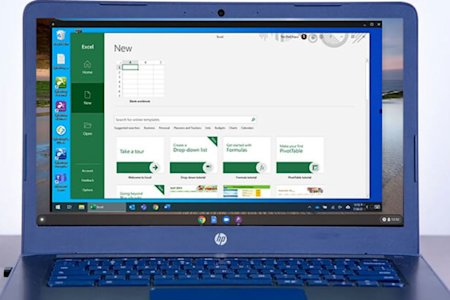從Chromebook遠端存取Windows和Mac電腦,以使用桌面版Excel並訪問所有已保存的Excel文件。
Chromebook是PC和Mac筆記本電腦的廉價替代品。 Chrome操作系統的構建使您能夠利用網路應用程式(例如Google表格和Google雲端硬盤)通過網路瀏覽器完成所有工作。
但是,Chromebook通常無法安裝和運行某些軟體應用程式,包括Microsoft Excel。儘管可以通過某些方式(例如網路應用程式)在Chromebook中使用Excel,但與台式機版Excel相比,這些版本通常缺少功能。
對於希望用戶在使用Chromebook時能夠訪問完整版Excel的企業和學校來說,這是一個挑戰。最近,這一點變得尤為重要,因為許多學生和員工正在使用Chromebook進行遠端工作。
那麼,克服這些問題並在Chromebook上使用Excel的最佳方法是什麼?
使用 Splashtop,您可以從 Chromebook 遠端存取您的 Windows 和 Mac 電腦,輕鬆存取 Excel。以下是您需要了解的所有資訊,讓您快速入門。
通過遠端桌面使用 Excel 的主要優勢
透過遠端桌面連接在 Chromebook 上執行 Excel 讓使用者可以完整存取 Microsoft Excel 的桌面版本,且無需妥協於效能或相容性。使用 Splashtop,使用者可以從 Chromebook 安全地檢視和操作儲存在 Windows 或 Mac 電腦上的 Excel 檔案。
1. 完整的桌面功能
存取完整的 Excel 功能集,包括巨集、高階公式、樞紐分析表和 VBA 腳本。雖然 Chromebooks 提供基於網路的 Excel 替代方案��,但遠端連接確保在檢視或協作複雜試算表時,Excel 的強大功能始終可用。
2. 無縫的跨平台體驗
Splashtop 讓 Chromebook 使用者能夠即時連接到 Windows 或 macOS 電腦。這創造了一個平滑的平台間工作流程,允許使用者開啟、編輯和儲存文件而無兼容性問題。
3. 安全及加密存取
所有 Splashtop 連接使用 TLS 和 256-bit AES 加密來保持連線資料的隱私。只有經驗證的使用者能從 Chromebooks 啟動僅供檢視模式,確保敏感的財務或商業資料受到保護。
4. 彈性的遠端工作和學習
無論學生需在課堂上查看 Excel 作業,還是專業人士想在離開辦公室時查看電子表格,Splashtop 的跨平台存取支持隨時隨地提高生產力。
如何在 Chromebook 上使用 Excel 透過 Splashtop 遠端存取
設置僅需幾分鐘。設置完成後,您只需單擊即可啟動從Chromebook到桌面的遠端連接!
第 1 步:免費開始使用 Splashtop
您可以透過 Splashtop Remote Access 使用筆記型電腦、平板電腦或行動裝置來存取和遠端控制其他電腦。立即開始免費試用 (無需信用卡或履約承諾),並按照設定說明操作!
使用Google Play商店中的免費Splashtop Business Android應用程式設置您的Chromebook。或者,如果您的 Chromebook 不支援 Android 應用,請從 Chrome 網上應用店 獲取 Splashtop Business App。
步驟2:從Chromebook遠端存取Mac或Windows電腦
設置好Splashtop帳戶和設備後,就可以開始使用了。在Chromebook上打開Splashtop Business應用,以查看所有可以訪問的電腦的列表。然後,選擇要訪問的連接。
步驟3:在遠端電腦上開始使用Excel
然後,您將即時查看遠端電腦的螢幕,並且可以像在桌面電腦前一樣進行控制。您可以開始處理新的Excel工作表,也可以打開保存的工作表來完成任務!

Splashtop 還可以讓您在本地 Chromebook 和外接顯示器上查看遠端電腦的多螢幕設定。

立即獲取適用於您的 Chromebook 的Splashtop
設置完成後,您只需連接互聯網即可從Chromebook訪問電腦並運行Excel。學校和企業也可以輕鬆地將Splashtop部署到其用戶。
如果您是個人使用者...
開始免費試用 Splashtop Remote Access 並按上述步驟操作!
如果您是使用Chromebook的遠端工作者的公司,則…
Splashtop 為希望員工遠程工作的組織提供 批量折扣 。
如果您是有學生使用 Chromebook 的學校或大學...
Splashtop為遠端學習和遠端電腦實驗室提供遠端桌面解決方案!借助Splashtop,學生可以從自己的Chromebook訪問學校電腦,從而可以從自己的設備運行任何軟體應用程式,包括Excel。